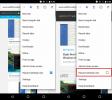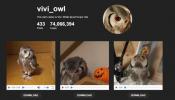Come utilizzare AirDrop per inviare foto e video tra due iPhone
AirDrop è una funzionalità iOS e OS X per l'invio e la ricezione di file. Sui dispositivi supportati la funzione ti consente di inviare foto e video tra telefoni e tablet e tutti i tipi di file tra desktop. Ti consente anche di trasmettere musica dal tuo telefono al Mac, agli altoparlanti abilitati AirDrop o all'Apple TV. Finché i dispositivi di invio e ricezione si trovano sulla stessa rete WiFi, è possibile inviare file senza la necessità di un cavo o di un'app. Ecco come puoi utilizzare AirDrop per inviare foto e video tra due iPhone.
AirDrop è supportato su iPhone 4 e versioni successive. Scorri verso l'alto su qualsiasi schermata per aprire il Centro di controllo e tocca "AirDrop". Puoi attivare la funzione per "Tutti" che consente a tutti gli utenti della stessa rete WiFi di inviarti file oppure puoi attivarla per "Solo contatti" che consente solo ai tuoi contatti di inviarti file.
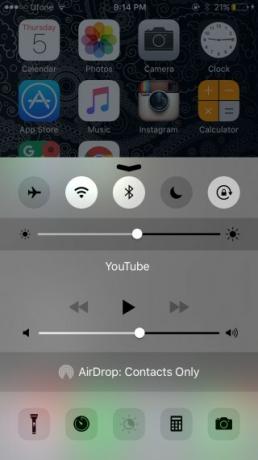
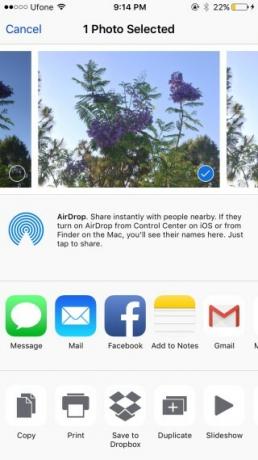
Una volta che AirDrop è attivo, puoi iniziare a inviare file. Per inviare una foto, vai all'app Foto e apri una foto. Tocca il pulsante Condividi in basso e vedrai che AirDrop è attivato. Se vedi l'icona AirDrop ed è di un blu brillante ma non appare alcun contatto, significa che la funzione è attiva e sta cercando i contatti nelle vicinanze.
Quando trova un dispositivo vicino che appartiene a un contatto, il contatto viene visualizzato nel menu delle opzioni di condivisione. Tocca il contatto per inviare la foto. Al destinatario verrà comunicato che una foto è stata inviata da un contatto e dovrà accettarla per l'invio della foto.
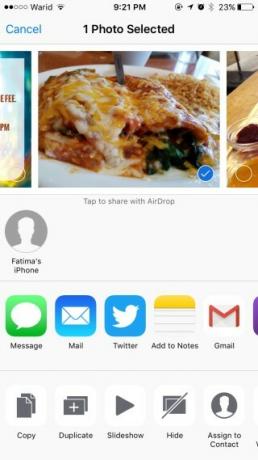
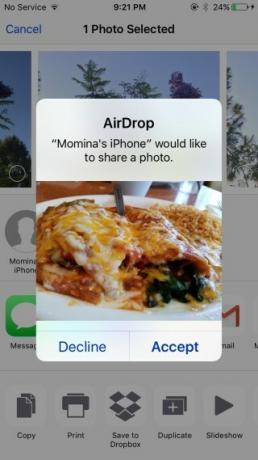
Foto e video vengono salvati sul rullino fotografico.
Ricerca
Messaggi Recenti
Come richiedere il sito mobile in Chrome Mobile
I siti Web mobili sono siti Web ottimizzati per la visualizzazione ...
Come eseguire il backup e scaricare le viti preferite come file MP4
Vine viene chiuso. Twitter ha fatto l'annuncio poco prima del fine ...
Imposta risposte automatiche per SMS e iMessage su iPhone con AutoResponder 2
Le segreterie telefoniche erano follemente popolari finché non arri...